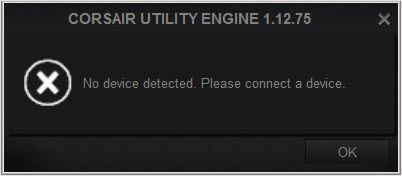
جب آپ نے Corsair گیمنگ کی بورڈ خریدا تو آپ کو پریشان ہونا چاہیے لیکن a کے ساتھ آپ کا استقبال کیا گیا۔ کسی ڈیوائس کا پتہ نہیں چلا۔ براہ کرم ایک ڈیوائس کو جوڑیں۔ . آپ کی بورڈ پر پروفائلز اور ایل ای ڈی کو اپنی مرضی کے مطابق کرنے سے قاصر ہیں کیونکہ ڈیوائس ٹیبز دونوں گرے ہو چکے ہیں اور ان پر کلک نہیں کیا جا سکتا جو کہ ایک بڑا سیلنگ پوائنٹ تھا۔ پریشان نہ ہوں، آپ اکیلے نہیں ہیں۔ اور یہاں ایسے طریقے ہیں جو اس مسئلے کو حل کرنے میں آپ کی مدد کر سکتے ہیں۔
ان اصلاحات کو آزمائیں:
عام اصلاحات ہیں اور زیادہ پیچیدہ۔ آپ کو ان سب کو آزمانے کی ضرورت نہیں ہے لیکن پہلے عام اصلاحات کو آزمانے کی سفارش کی جاتی ہے۔ اگر یہ مدد نہیں کر سکتے ہیں، تو آپ کے لیے کارآمد ایک کو تلاش کرنے کے لیے ایک ایک کرکے دیگر اصلاحات کو آزمائیں۔
عام اصلاحات:
- دوسرا USB پورٹ استعمال کریں۔
- Corsair Utility Engine کو دوبارہ انسٹال کرنے سے کوئی فائدہ نہیں ہوتا، سافٹ ویئر کو چھوڑ کر اسے دوبارہ چلانے کی کوشش کریں۔
- کی بورڈ کو منقطع کیا اور تھام لیا۔ ای ایس سی واپس پلگ ان کرتے وقت کلید۔
- دبائیں ونڈوز کی + F1 ایک ہی وقت میں کی بورڈ پر ایک مشکل ریبوٹ کرنے کے لئے.
- کھولیں۔ ٹاسک مینیجر دبانے سے Ctrl + Shift + Esc ایک ساتھ منتخب کریں۔ CorsairHID.exe اور کلک کریں کام ختم کریں۔ ، پھر Corsair Utility Engine کو دوبارہ شروع کریں۔
- کی بورڈ کے پچھلے حصے میں، BIOS بٹن ہے۔ آپ اسے آزمانے کے لیے کسی دوسرے نمبر پر سوئچ کر سکتے ہیں۔ آپ دیکھ سکتے ہیں کہ یہ اچانک کی بورڈ کا پتہ لگاتا ہے۔

اگر ان میں سے کوئی بھی کام نہیں کرتا ہے، تو آپ اگلے طریقہ پر جا سکتے ہیں۔
طریقہ 1: فرم ویئر فائلوں کو دوبارہ ڈاؤن لوڈ کریں۔
اس طریقہ کار کے لیے، آپ کو پہلے سافٹ ویئر کو ان انسٹال کرنا ہوگا۔ کیونکہ ہم یہ یقینی بنانا چاہتے ہیں کہ آپ کا کمپیوٹر خراب انسٹال فائلوں میں مداخلت نہیں کرے گا۔
- جدید ترین iCUE سافٹ ویئر ڈاؤن لوڈ کریں۔
- کی بورڈ کو جوڑیں۔
- iCUE انسٹال کریں۔
- iCUE پر دائیں کلک کریں اور کلک کریں۔ انتظامیہ کے طورپر چلانا .
- وہ فرم ویئر ڈاؤن لوڈ کریں جو iCUE نے لانچ کے وقت دیا ہے۔
- فرم ویئر انسٹال کریں۔
طریقہ 2: دیگر متعلقہ آلات کو غیر فعال کریں۔
ایک چیز ہے جس کی آپ کوشش کر سکتے ہیں وہ ہے دوسرے پروگراموں کو بند کرنا جو Corsair اور اس کے iCUE سے متعلق ہیں۔ اس کی وجہ یہ ہو سکتی ہے کہ دوسرے فریق ثالث کے پروگرام Corsair میں مداخلت کر سکتے ہیں اور مسئلہ پیدا کر سکتے ہیں۔
- کی بورڈ کو منقطع کریں۔
- دبائیں ونڈوز لوگو کی + آر ایک ساتھ مل کر رن باکس کھولیں۔
- devmgmt.msc ٹائپ کریں اور دبائیں۔ داخل کریں۔ .
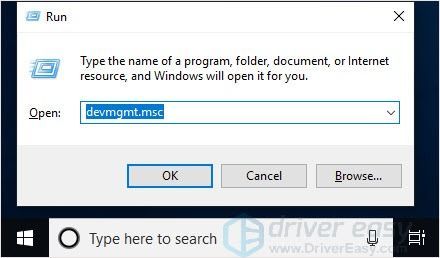
- کلک کریں۔ دیکھیں اور منتخب کریں چھپے ہوئے آلات دکھائیں۔ .
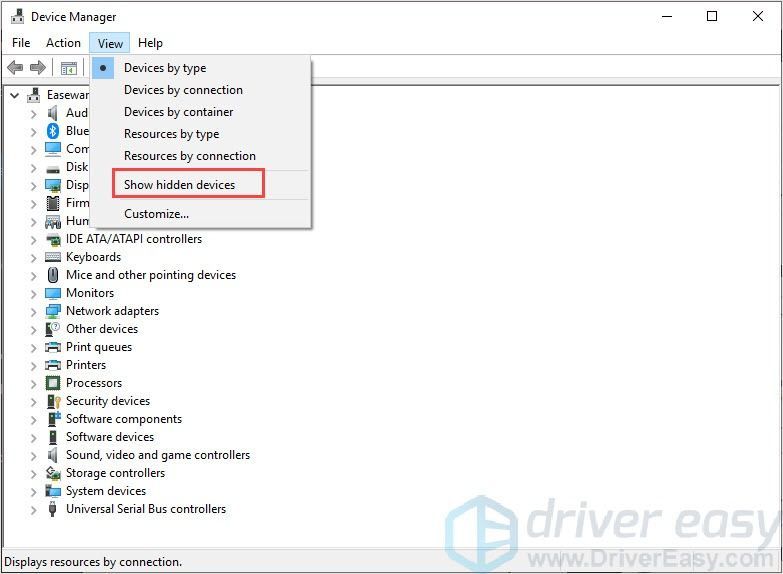
- پھیلائیں۔ کی بورڈ اور پھر نیچے دیے گئے ہر پوشیدہ ڈیوائس کو ان انسٹال کریں۔
- کنٹرول پینل کھولیں اور کلک کریں۔ ایک پروگرام ان انسٹال کریں۔ .
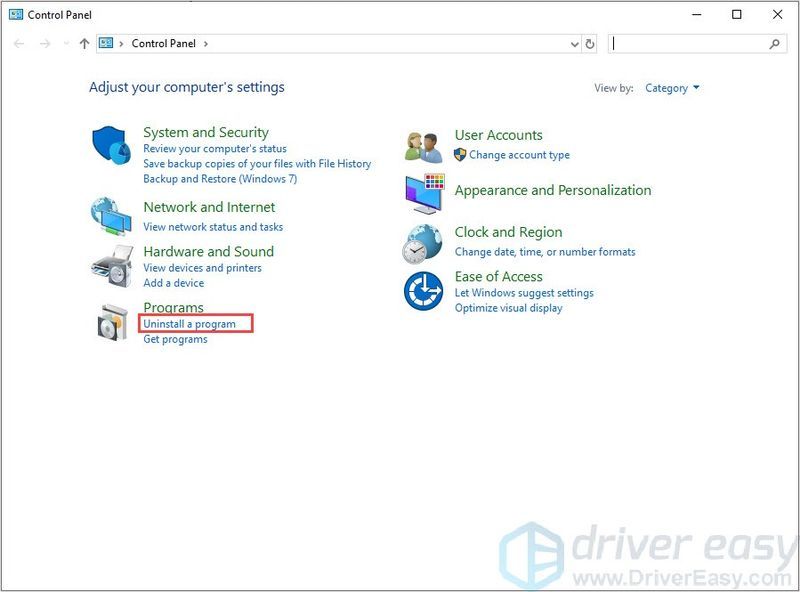
- Corsair یوٹیلیٹی انجن اَن انسٹال کریں۔
- اپنے کی بورڈ کو دوبارہ پی سی سے جوڑیں۔
- iCUE چلائیں اور کی بورڈ ظاہر ہونا چاہئے۔
طریقہ 3: اپنے ڈرائیوروں کو اپ ڈیٹ کریں۔
اگر آپ یہ مسئلہ پیش آنے سے پہلے دیگر ایپلیکیشنز کو ان انسٹال کرتے ہیں، تو یہ ممکن ہے کہ آپ غلطی سے USB یا متعلقہ ڈرائیورز کو ان انسٹال کر دیں۔ پرانے یا غائب ڈرائیورز آپ کے کمپیوٹر میں مسائل پیدا کر سکتے ہیں اور بہتر صارف کے تجربے کے لیے اپنے ڈرائیوروں کو اپ ٹو ڈیٹ رکھنا ضروری ہے۔
آپ کے ڈرائیوروں کو اپ ڈیٹ کرنے کے دو طریقے ہیں: دستی اور خودکار طور پر۔
آپشن 1 - دستی طور پر - آپ کو اپنے ڈرائیوروں کو اس طرح اپ ڈیٹ کرنے کے لیے کچھ کمپیوٹر کی مہارت اور صبر کی ضرورت ہوگی، کیونکہ آپ کو بالکل صحیح ڈرائیور آن لائن تلاش کرنے، اسے ڈاؤن لوڈ کرنے اور اسے مرحلہ وار انسٹال کرنے کی ضرورت ہے۔
یا
آپشن 2 - خودکار طور پر (تجویز کردہ) - یہ سب سے تیز اور آسان آپشن ہے۔ یہ سب کچھ ماؤس کلکس کے ساتھ کیا جاتا ہے – آسان ہے چاہے آپ کمپیوٹر کے نئے بچے ہوں۔
آپشن 1 - ڈرائیور کو دستی طور پر ڈاؤن لوڈ اور انسٹال کریں۔
آپ اس کے مینوفیکچرر کی آفیشل ویب سائٹ سے پروڈکٹ ڈرائیور ڈاؤن لوڈ کر سکتے ہیں۔ آپ کو صحیح ماڈل تلاش کرنے کے لیے اپنے ماڈل کا نام تلاش کرنا ہوگا اور ونڈوز سسٹم کے اپنے مخصوص ذائقے کا انتخاب کرنا ہوگا (ونڈو 10 64 بٹس یا وغیرہ) پھر ڈرائیور کو دستی طور پر ڈاؤن لوڈ کریں۔
آپشن 2 - ڈیوائسز ڈرائیورز کو خود بخود اپ ڈیٹ کریں۔
اگر آپ کے پاس ڈرائیوروں کو دستی طور پر اپ ڈیٹ کرنے کے لیے وقت، صبر یا کمپیوٹر کی مہارت نہیں ہے، تو آپ اسے ڈرائیور ایزی کے ساتھ خود بخود کر سکتے ہیں۔
ڈرائیور ایزی خود بخود آپ کے سسٹم کو پہچان لے گا اور اس کے لیے صحیح ڈرائیور تلاش کر لے گا۔ آپ کو یہ جاننے کی ضرورت نہیں ہے کہ آپ کا کمپیوٹر کون سا سسٹم چل رہا ہے، آپ کو غلط ڈرائیور کو ڈاؤن لوڈ اور انسٹال کرنے کا خطرہ مول لینے کی ضرورت نہیں ہے، اور آپ کو انسٹال کرتے وقت غلطی کرنے کی فکر کرنے کی ضرورت نہیں ہے۔
آپ ڈرائیور ایزی کے مفت یا پرو ورژن کے ساتھ اپنے ڈرائیوروں کو خود بخود اپ ڈیٹ کر سکتے ہیں۔ لیکن پرو ورژن کے ساتھ یہ صرف 2 کلکس لیتا ہے (اور آپ کو مکمل تعاون اور 30 دن کی رقم واپس کرنے کی گارنٹی ملتی ہے):
- ڈرائیور ایزی کو چلائیں اور کلک کریں۔ جائزہ لینا بٹن ڈرائیور ایزی پھر آپ کے کمپیوٹر کو اسکین کرے گا اور ڈرائیوروں میں کسی بھی پریشانی کا پتہ لگائے گا۔
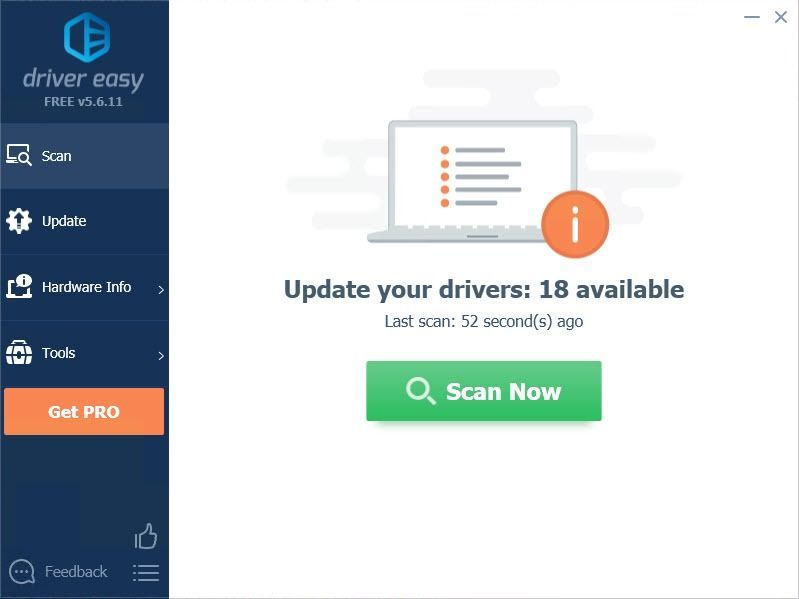
- پر کلک کریں۔ اپ ڈیٹ اس ڈرائیور کے درست ورژن کو خود بخود ڈاؤن لوڈ اور انسٹال کرنے کے لیے ڈرائیور کے آگے بٹن (آپ یہ فری ورژن کے ساتھ کر سکتے ہیں)۔ یا کلک کریں۔ تمام تجدید کریں کا درست ورژن خود بخود ڈاؤن لوڈ اور انسٹال کرنے کے لیے تمام وہ ڈرائیور جو آپ کے سسٹم پر غائب یا پرانے ہیں (اس کے لیے ضروری ہے۔ پرو ورژن - جب آپ اپ ڈیٹ آل پر کلک کریں گے تو آپ کو اپ گریڈ کرنے کا اشارہ کیا جائے گا)۔
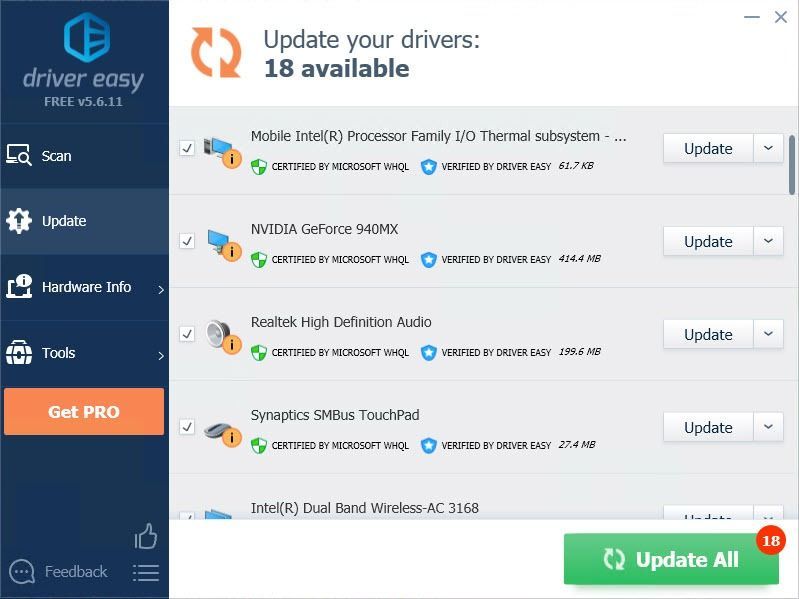
- Corsair
پڑھنے کا شکریہ. امید ہے کہ یہ مضمون آپ کی ضرورت کو پورا کرے گا۔ اور آپ ذیل میں تبصرے چھوڑنے کا خیرمقدم کرتے ہیں۔

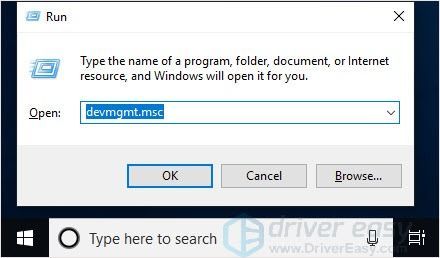
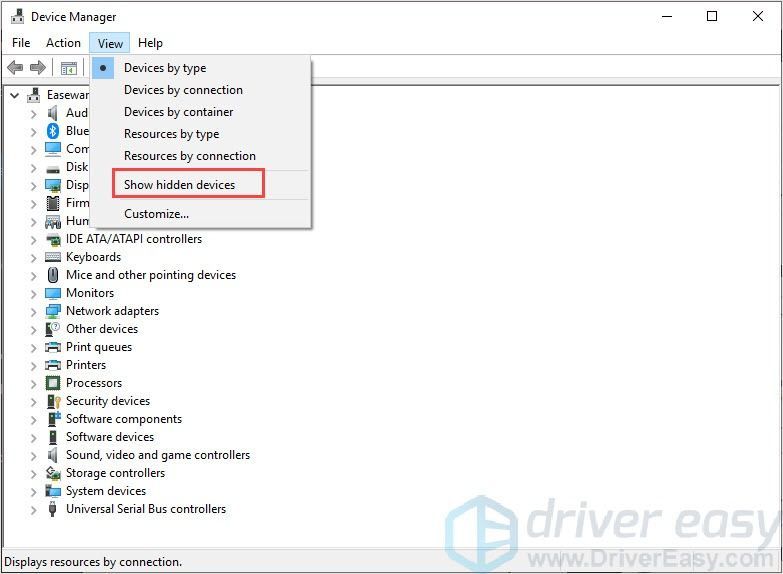
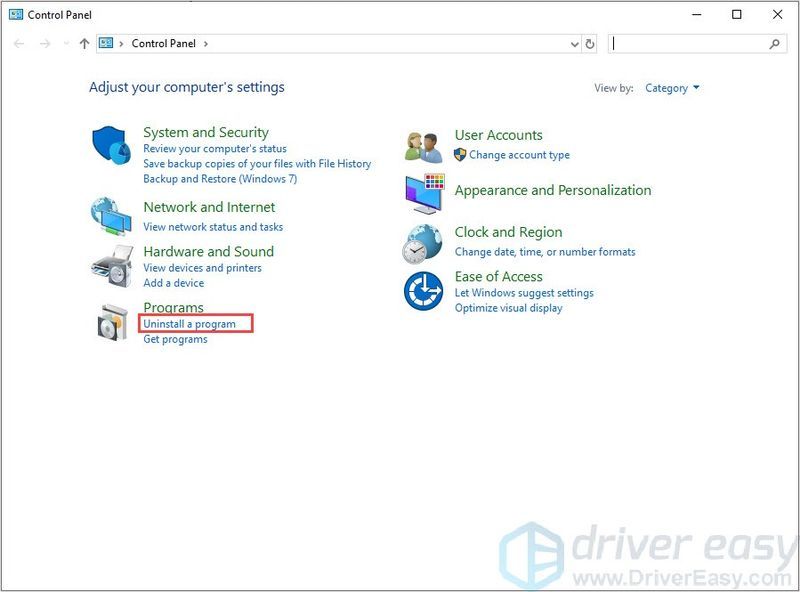
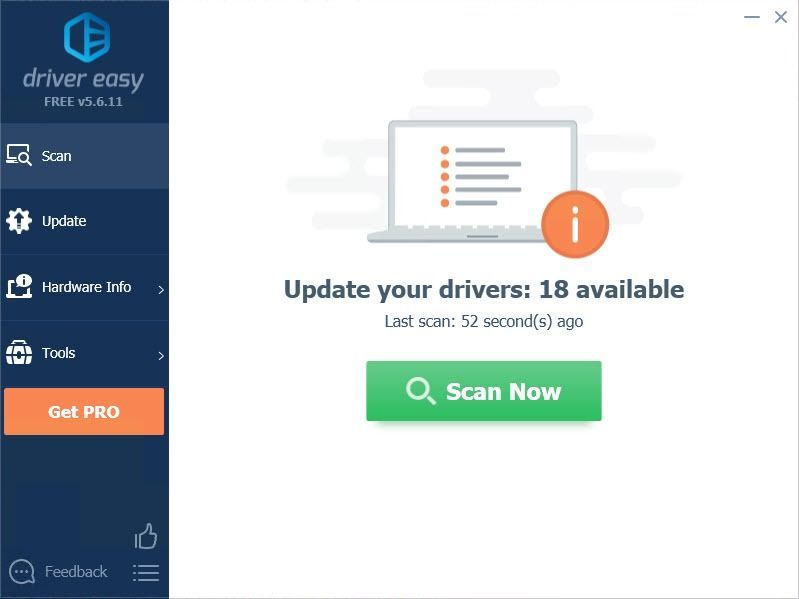
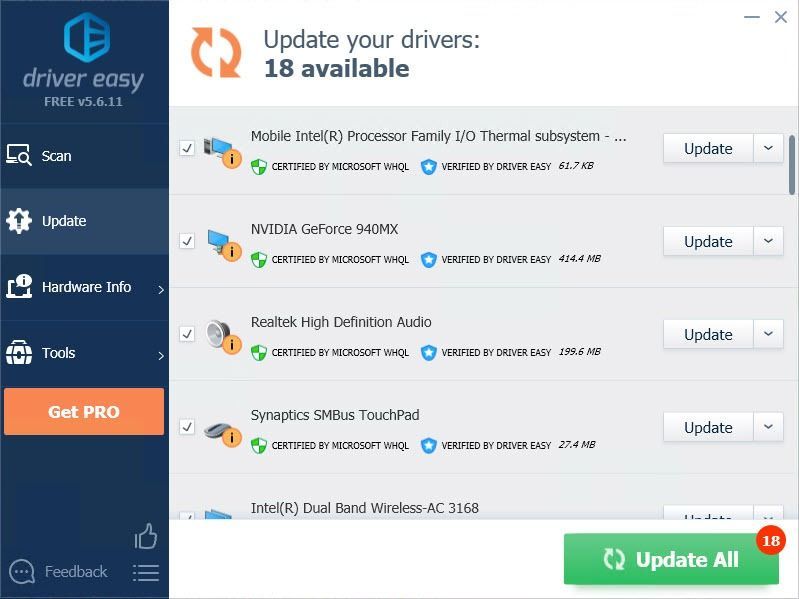
![[حل شدہ] ICUE کوئی ڈیوائس نہیں پائی گئی مسئلہ](https://letmeknow.ch/img/knowledge/18/icue-no-device-detected-issue.jpg)
![[حل شدہ] آپ کے آلے میں اہم سیکیورٹی اور کوالٹی فکسز غائب ہیں۔](https://letmeknow.ch/img/knowledge/22/your-device-is-missing-important-security.png)


![[حل شدہ] ونڈوز 11 آڈیو کام نہیں کر رہا ہے۔](https://letmeknow.ch/img/knowledge/00/windows-11-audio-not-working.jpg)

